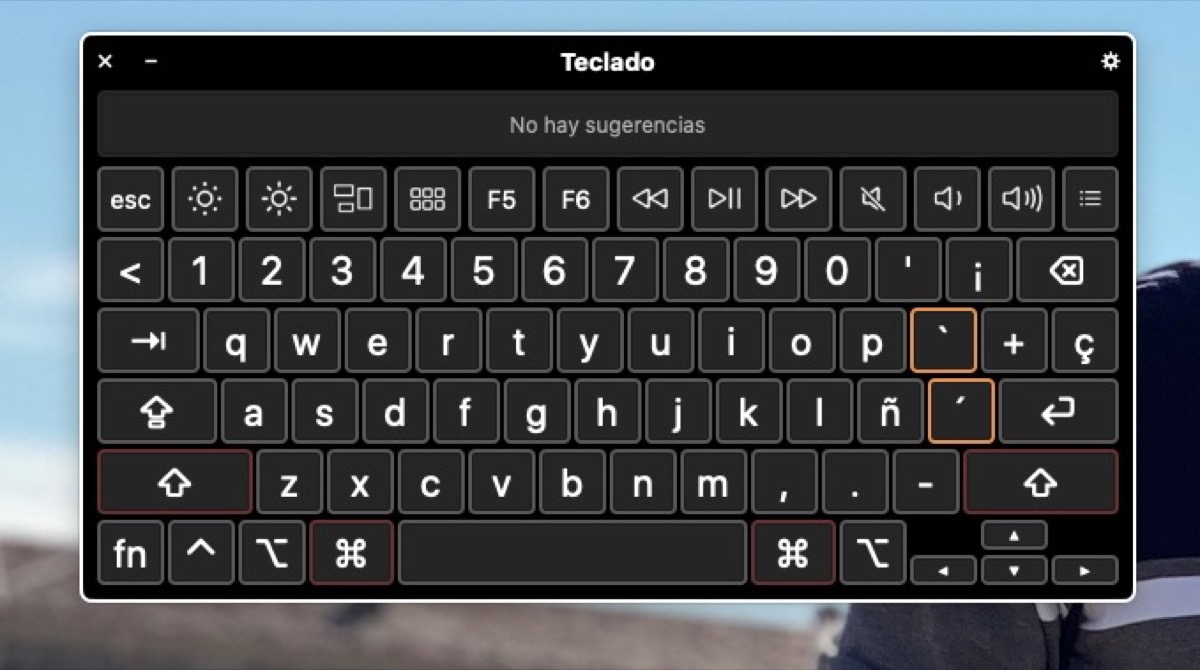
Jedno od poboljšanja koja su implementirana u novi Apple operativni sistem vezano je za pristupačnost. Ovog puta vidjet ćemo kako jednostavno može biti aktiviranje zaslonske tipkovnice i poboljšanja koja dodaju u pogledu prilagodbe od strane korisnika. Imajte na umu da s ovom aktiviranom tipkovnicom možete se kretati kroz macOS bez jedva korištenja fizičke tastature, podržava trake s alatima i poboljšanja pri kucanju, kao što su automatsko pisanje velikih slova i prijedlozi.
Kako aktivirati tastaturu za pristupačnost
Sve što moramo učiniti da bismo aktivirali ovu zaslonsku tipkovnicu je ići direktno na Postavke sistema i kliknite na Pristupačnost. U ovom trenutku moramo se samo pomaknuti između opcija koje nalazimo u desnom stupcu i pritisnuti na tipkovnici. Jednom kad ga dobijete, jednostavno je kao i pristup kartici na vrhu na kojoj piše "Tastatura pristupačnosti".
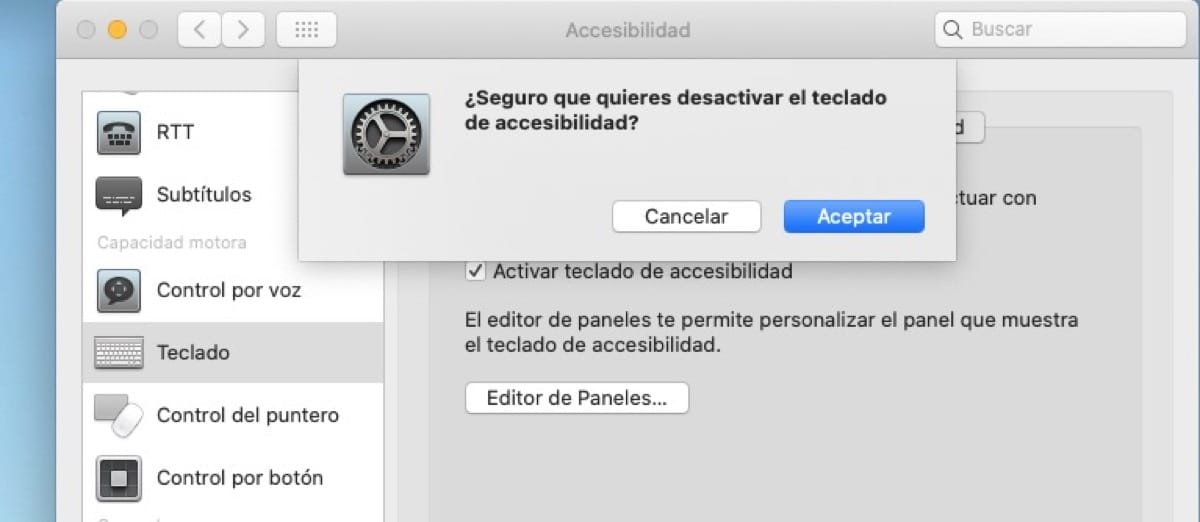
Označimo opciju i tastatura na ekranu se automatski pojavljuje. Sada ovu tastaturu možemo prilagoditi prema svom ukusu i prilagoditi je za našu upotrebu. Kada želimo da ovo nestane sa ekrana, jednostavno poništimo opciju u System Preferences (Postavke sistema) i to je to. Ova nova tipkovnica dodaje opciju automatskog pisanja velikih slova i neke prijedloge koji znatno olakšavaju upotrebu osobi ispred Maca, pa nemojte oklijevati iskoristite ovu i ostale mogućnosti koje nudi Apple u smislu pristupačnosti na svojim računarima.